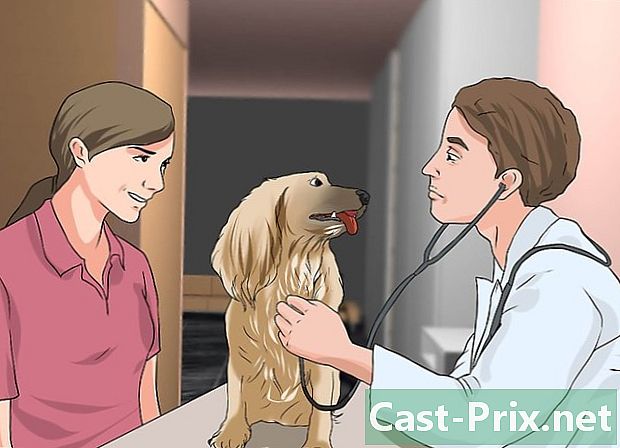Cómo abrir archivos 7z
Autor:
Randy Alexander
Fecha De Creación:
23 Abril 2021
Fecha De Actualización:
1 Mes De Julio 2024
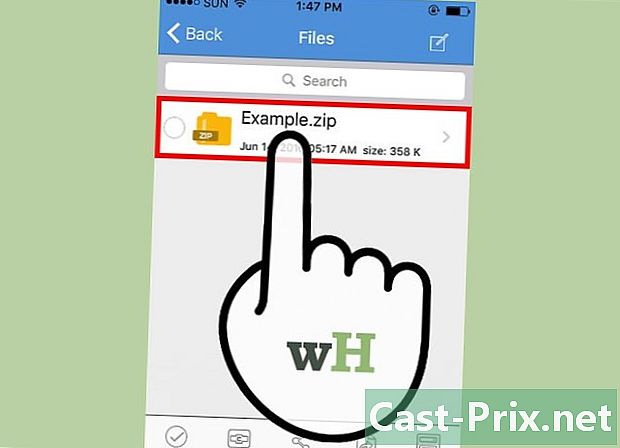
Contenido
- etapas
- Método 1 de 3: Usando iZip para dispositivos móviles
- Método 2 de 7: Usa Zip en Windows
- Método 3 de 4: Usa WinZip en Windows
- Método 4 de 4: Usar Unarchiver en Mac OS X
Es posible que ya se haya preguntado cómo abrir archivos con la extensión ".7z". Estos archivos, conocidos como "7z" o "archivos 7-Zip" son archivos comprimidos que incluyen uno o más documentos o carpetas. Deberá instalar una aplicación que admita este formato de compresión para extraer el contenido. La mayoría de estos programas están disponibles de forma gratuita en Internet y para todos los sistemas operativos, ya sean Windows, Mac OS, Linux, Android o iOS.
etapas
Método 1 de 3: Usando iZip para dispositivos móviles
-
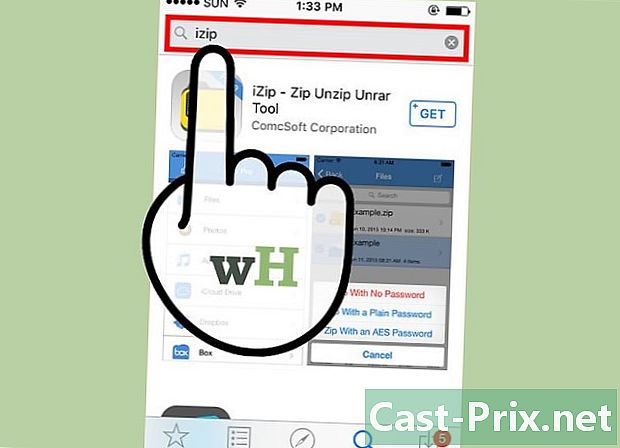
Busque iZip en los repositorios de App Store o Play Store. Un archivo 7z consiste en un archivo en el que se comprimen uno o más archivos. Para acceder a los archivos en este archivo, necesitará una aplicación que pueda extraerlos. La aplicación preferida por los usuarios para manipular estos archivos en plataformas iOS o Android es IZIP. Es gratis y se puede descargar desde los repositorios de "App Store" o "Play Store". -

Toca el botón "Instalar". La aplicación se descargará e instalará en su dispositivo. -

Inicia iZip. Toque el icono que simboliza la aplicación para iniciarla. -
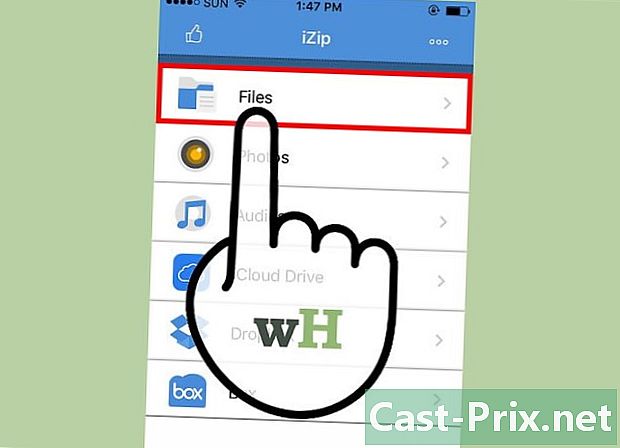
Localice larchive 7z para descomprimir. Toque "Archivos locales" para buscar este archivo. Si está en el nube, seleccione "iCloud drive" o "Google Drive" para buscar. -
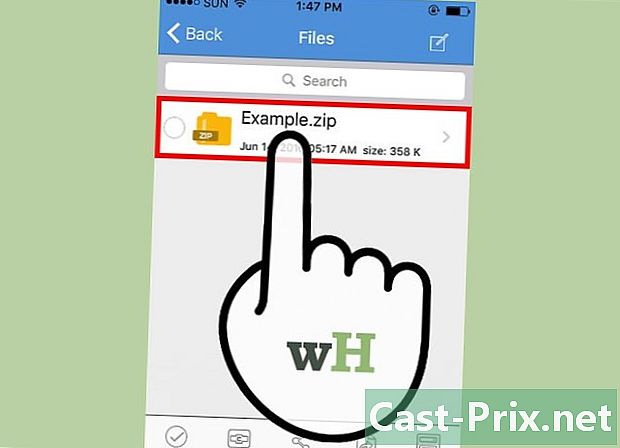
Presione sobre el nombre de larchive. Mantenga presionado el nombre del archivo hasta que vea un cuadro de diálogo en la pantalla que le pregunta si desea descomprimir todos los archivos de larchive. -
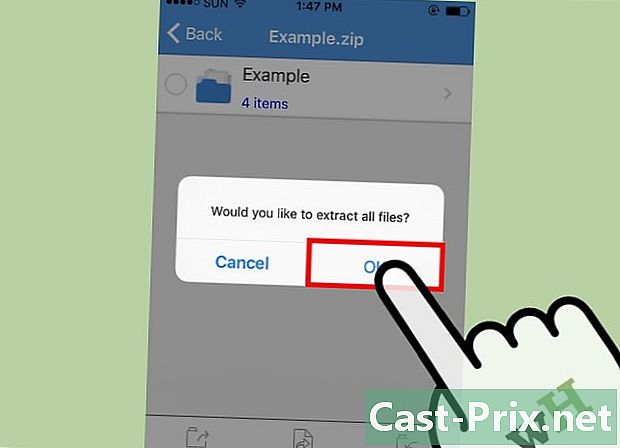
Toca el botón "Aceptar". El contenido del archivo 7z se descomprimirá en una carpeta llamada larchive.- Tendrá que esperar a que la barra de progreso desaparezca de la ventana para abrir un archivo sin comprimir. Luego puede abrirlo tocando el icono que lo simboliza en la ventana del software, o buscándolo en la carpeta donde lo lava descomprimido.
Método 2 de 7: Usa Zip en Windows
-
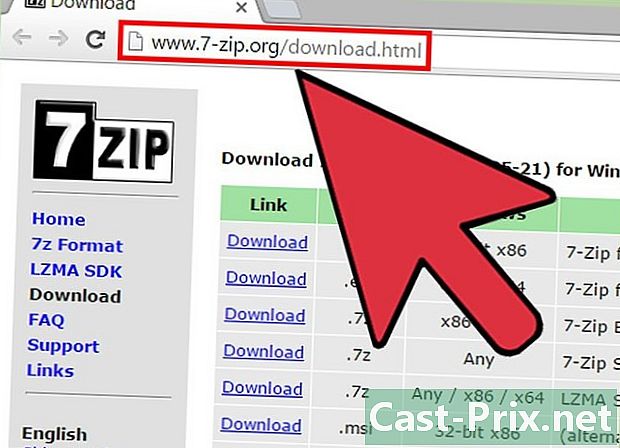
Nos vemos en el Sitio web 7-Zip. Como los archivos 7z son archivos comprimidos, solo puede usar el contenido extrayéndolo con un programa de descompresión. 7-Zip es una aplicación capaz de extraer, entre otras cosas, el contenido de los archivos 7z. Esta utilidad está disponible de forma gratuita en Internet.- Una alternativa conocida es WinZip, que puede usar la versión de prueba gratuita si tiene problemas con 7-Zip.
-

Descargar 7-Zip. Elija la versión que se aplica a la arquitectura de su sistema (32 o 64 bits) y luego haga clic en el botón "Descargar" correspondiente.- Si no está seguro de la arquitectura de 32 o 64 bits de su versión de Windows, presione las teclas ⊞ ganar+S desde su teclado para iniciar la aplicación de búsqueda y luego escriba system. Cuando aparezcan los resultados de la búsqueda, haga clic en "Sistema" y lea las instrucciones que figuran en la línea "Arquitectura del sistema".
-
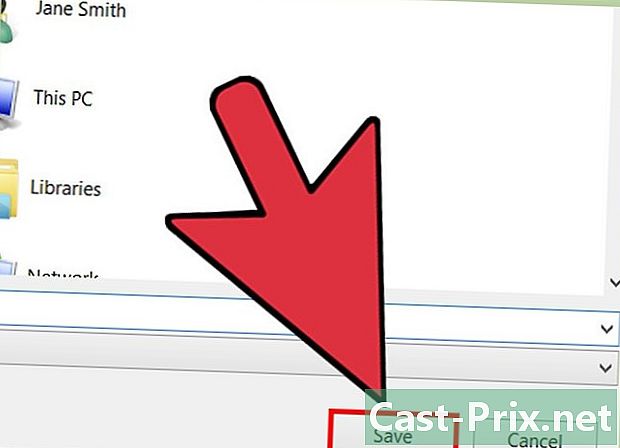
Seleccione una ubicación para guardar el archivo. Podrá elegir indistintamente el escritorio de su computadora o el archivo habitual de las descargas. Luego haga clic en "Guardar". -
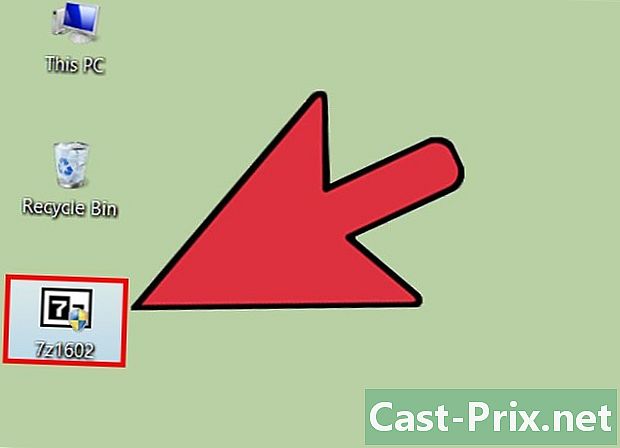
Realice la instalación de 7-Zip. Haga doble clic en el archivo "7-Zip.exe" y haga clic en "Ejecutar". Siga las instrucciones dadas por el programa hasta el final de la instalación.- Cuando finalice la instalación, haga clic en "Listo".
-
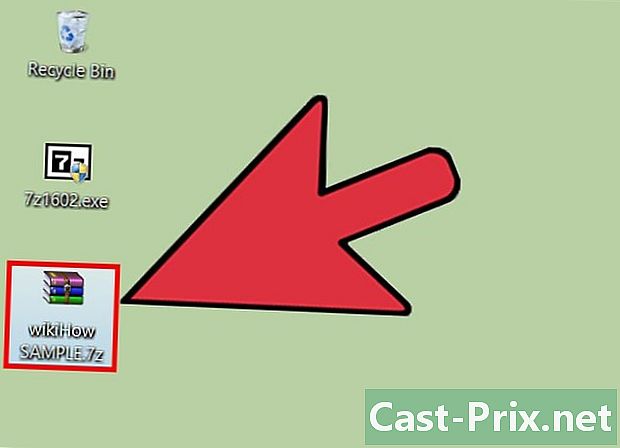
Haga doble clic en el archivo para descomprimir. El contenido del archivo se mostrará en la ventana 7-Zip. -
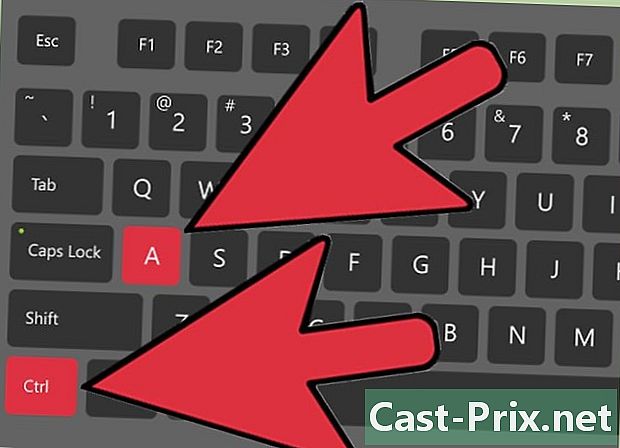
Descomprima todos los archivos larchive. prensa Ctrl+la para seleccionar todo el contenido del archivo y haga clic en "Extraer". -

Elija una carpeta para extraer los archivos larchive. Haga clic en el botón "..." para seleccionar una carpeta donde se colocarán los archivos extraídos de larchive.- Si no elige una ubicación en particular, la extracción se realizará de manera predeterminada en una carpeta llamada larchive 7z que la aplicación creará en el directorio actual.
- Si, por ejemplo, larchive con el nombre de "tyty.7z" se encuentra en el escritorio de su computadora, se extraerá de manera predeterminada en una carpeta llamada "tyty" ubicada en la misma ubicación.
-
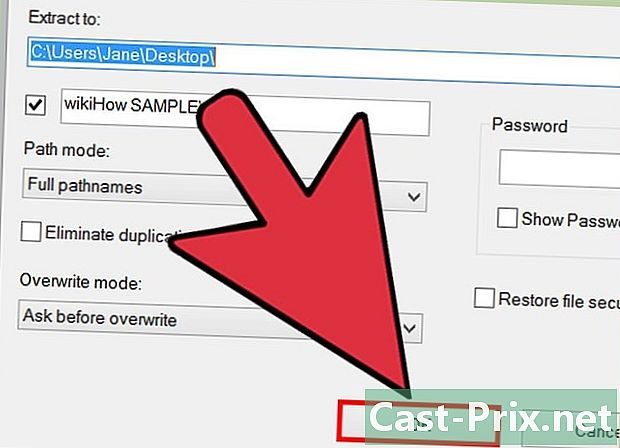
Haga clic en "Aceptar" para descomprimir los archivos en su carpeta. Se mostrará una barra de progreso mientras dure el proceso de descompresión y desaparecerá tan pronto como termine. Podrá abrir la carpeta extraída y acceder a los archivos sin comprimir.
Método 3 de 4: Usa WinZip en Windows
-

Haga doble clic en larchive 7z. Este contiene uno o más archivos comprimidos para reducir el volumen, que tendrá que extraer para poder explotarlos. Algunos usuarios de Windows ya tienen una utilidad llamada "Winzip" instalada y lista para usar en su sistema y deberían poder descomprimir archivos 7z sin ninguna dificultad.- Si el archivo 7z no se abre después de hacer doble clic, es posible que Winzip no esté instalado en su sistema y deberá descargarlo como se describe a continuación.
- También podrá utilizar 7-Zip para Windows, que es gratuito, completamente gratuito y tiene la ventaja de no tener limitaciones de tiempo de uso.
-
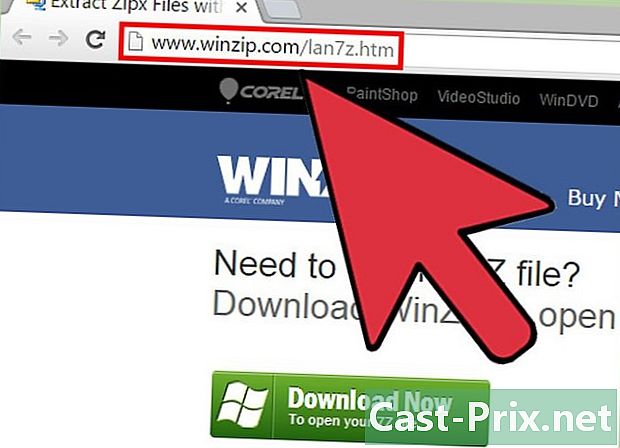
Vaya al sitio de descarga de WinZip. El costo de esta utilidad ronda los 25 €, pero puedes descargar una versión gratuita limitada a un período de 30 días. -
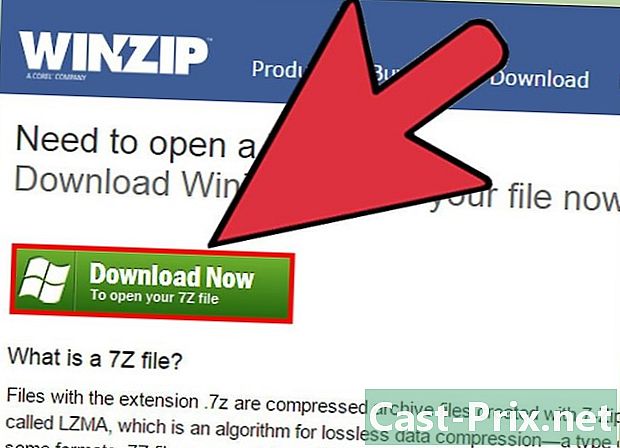
Descargar WinZip. Haga clic en "Descargar ahora" y guarde el instalador en su carpeta de descarga habitual. -
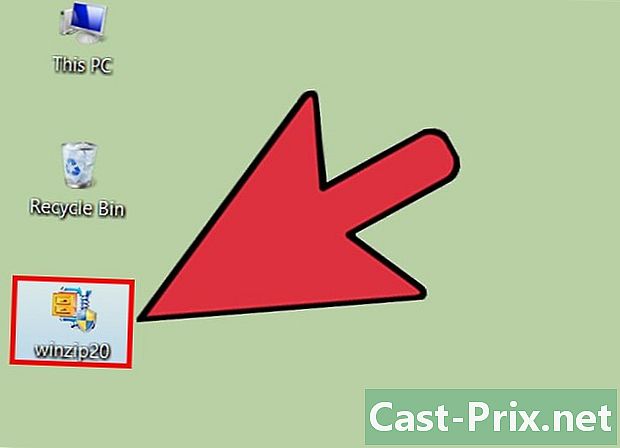
Instala el software. Haga doble clic en el instalador y seleccione "Ejecutar". La aplicación se instalará en su computadora. -
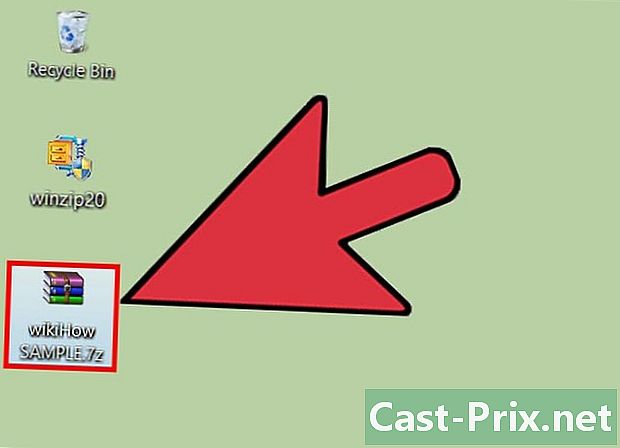
Haga doble clic en el archivo 7z para descomprimir. Su contenido se mostrará en la ventana de WinZip. -
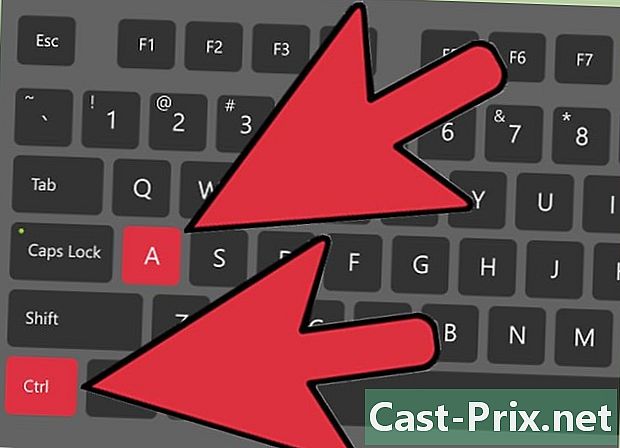
Descomprima todos los archivos larchive. prensa Ctrl+la para seleccionar todo el contenido del archivo. -
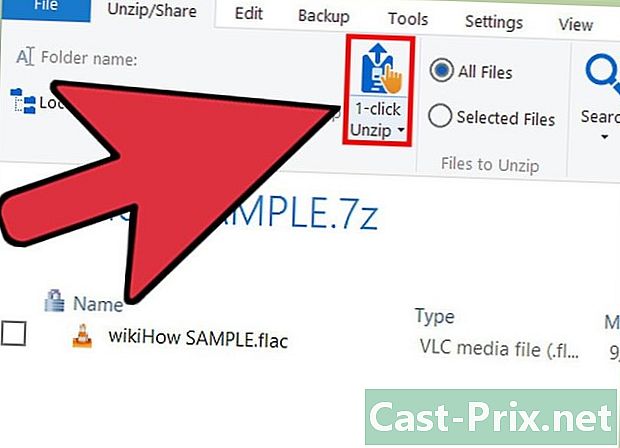
Haga clic en el botón llamado "Extraer con un clic". -
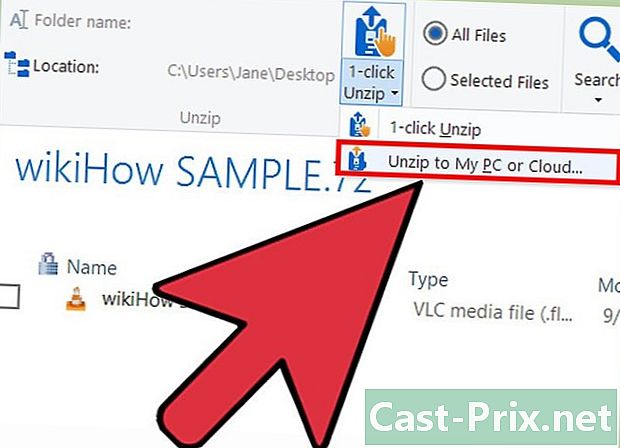
Elija la ubicación de la extracción. Seleccione "Descomprimir en esta PC o en la nube" y elija una carpeta de destino para los archivos que se extraerán. La extracción se realizará por defecto en una carpeta llamada larchive, que debería ser apropiada en la mayoría de los casos. -

Realizar descompresión de larchive. Haga clic en "Descomprimir" para extraer el contenido de su archivo 7z a la carpeta que acaba de seleccionar. Esto le permitirá acceder a archivos comprimidos en el archivo 7z.
Método 4 de 4: Usar Unarchiver en Mac OS X
-
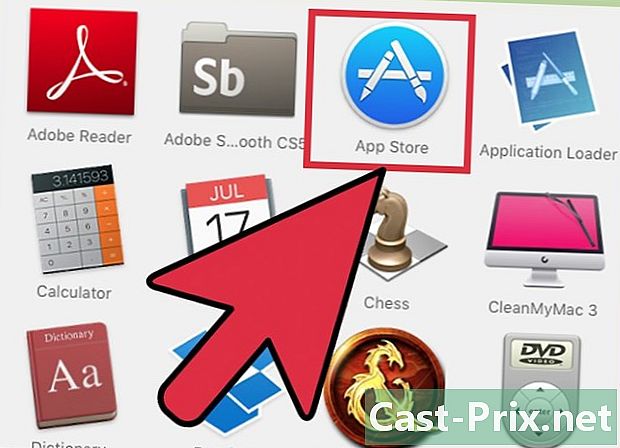
Descargar Unarchiver. Abra la aplicación "App Store" para acceder al repositorio de aplicaciones de Mac. Dado que los archivos 7z son archivos comprimidos, deberá extraer el contenido utilizando un programa especializado para explotarlo. Unarchiver es una utilidad conocida que se puede descargar e instalar desde el repositorio de aplicaciones para Mac. -
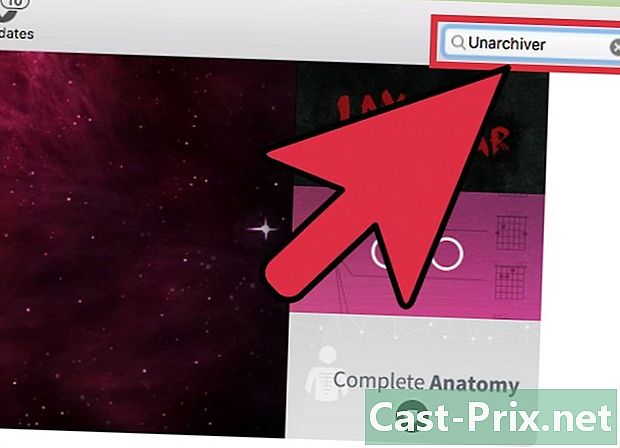
Busque Unarchiver en el repositorio de aplicaciones. Ingrese "Unarchiver" en el campo de búsqueda en la parte superior de la ventana de App Store y seleccione el programa cuando se muestren los resultados. -
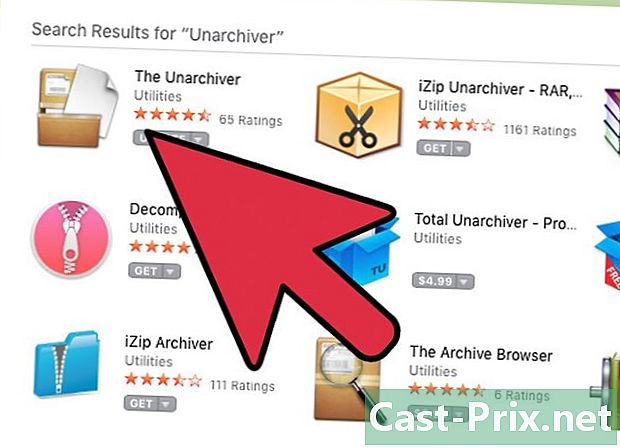
Instala la aplicación. Haga clic en "Descargar" y luego en "Instalar aplicación". -
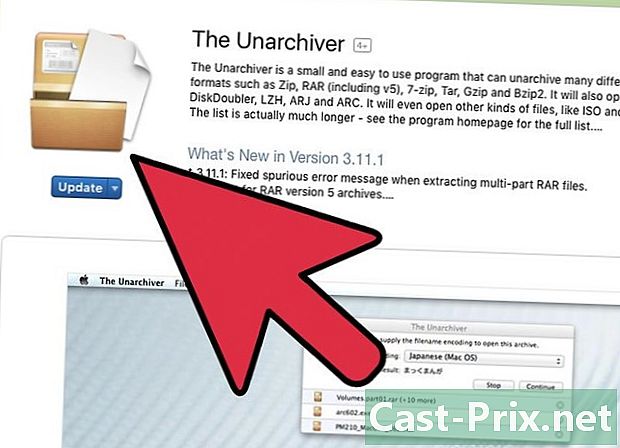
Sigue las instrucciones que te dieron. El instalador le indicará los pasos a seguir y le pedirá la información necesaria para instalar la aplicación en su Mac. -
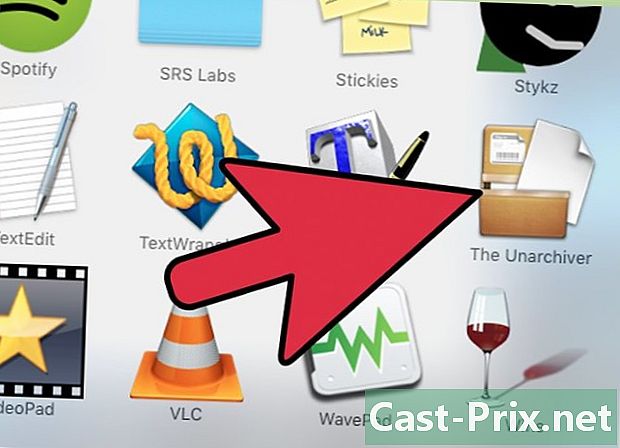
Inicie la aplicación después de la instalación. Se mostrará una lista de extensiones de archivo para asociar con Unarchiver en su pantalla. -
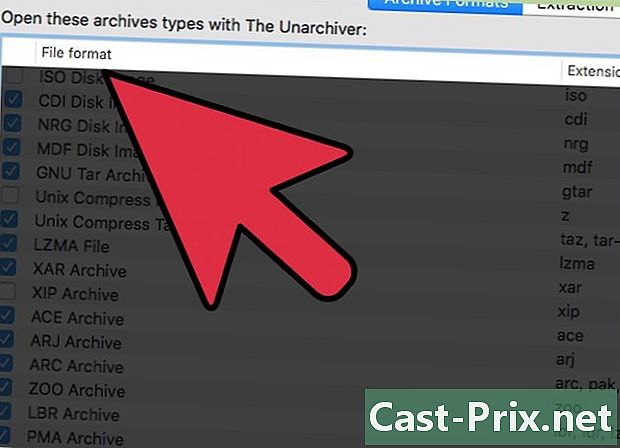
Seleccione "7-Zip Archive" de la lista. Podrá usarlo para asociar otras extensiones con Unarchiver. Esto permitirá que el programa reconozca los archivos 7z (y otros) que puede abrir más tarde. -

Abrir en una pestaña llamada "Extracción". -
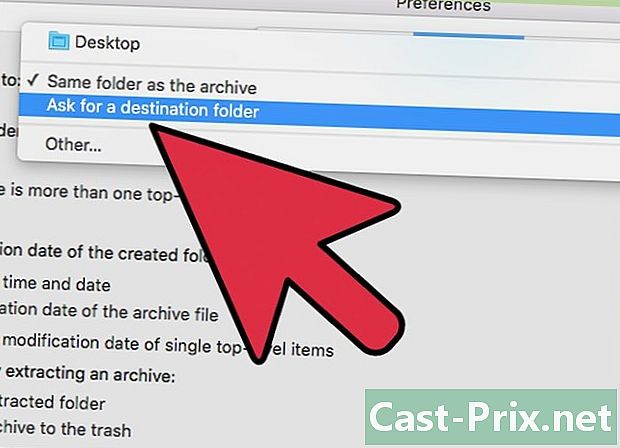
Seleccione la opción "Solicitar una carpeta de destino". Esta opción se mostrará en un menú desplegable y podrá elegir la carpeta donde se extraerán los archivos larchive cada vez que use el software. -
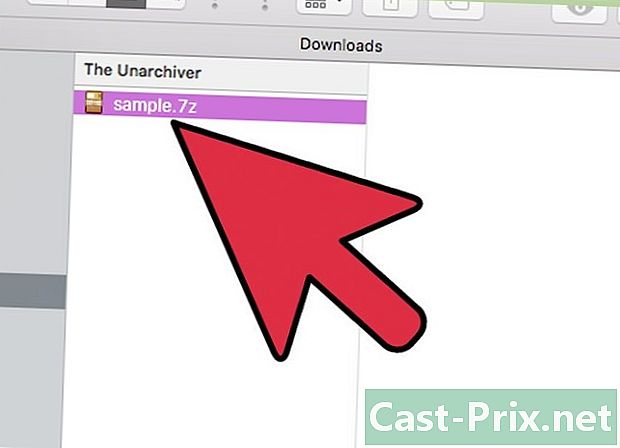
Haga doble clic en larchive 7z para abrir. Unarchiver le pedirá que elija la carpeta de destino para los archivos sin comprimir. -
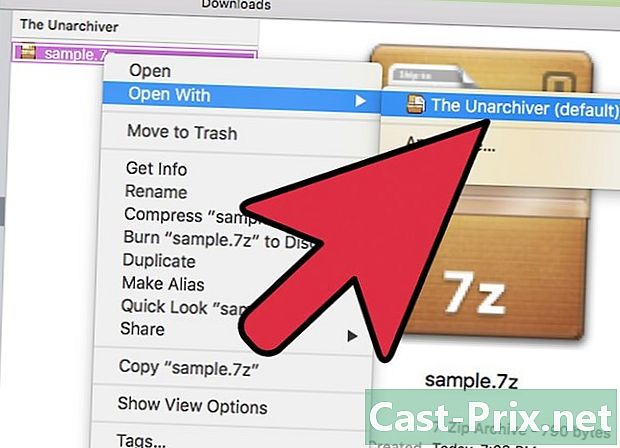
Elija la carpeta de destino para los archivos sin comprimir. Haga clic en "Extraer" para que la aplicación comience a descomprimir los archivos larchive y copiarlos en la carpeta que eligió. Podrá acceder a los archivos extraídos cuando la barra de progreso desaparezca de la ventana de la aplicación.